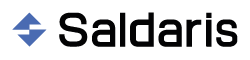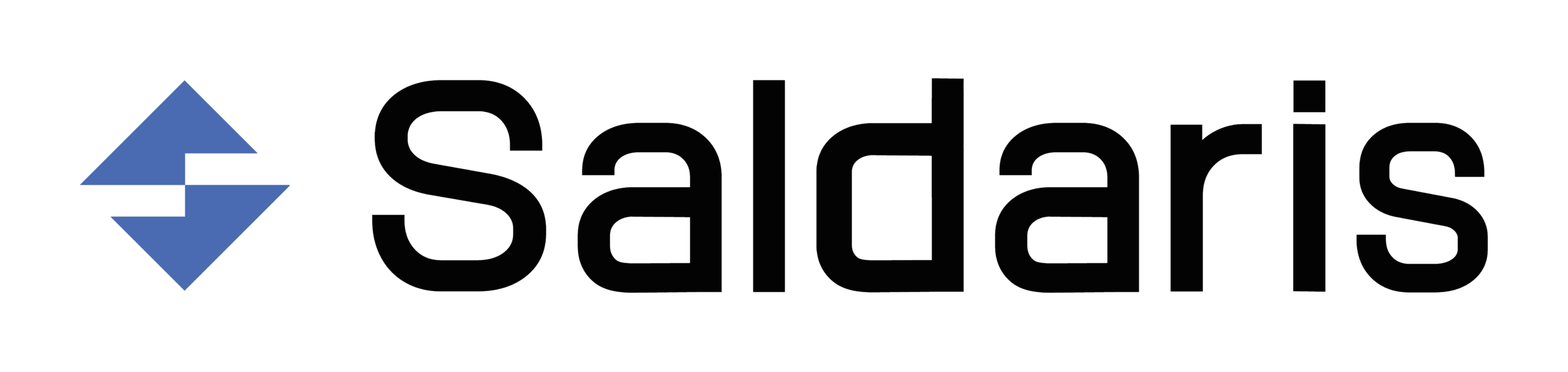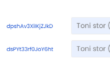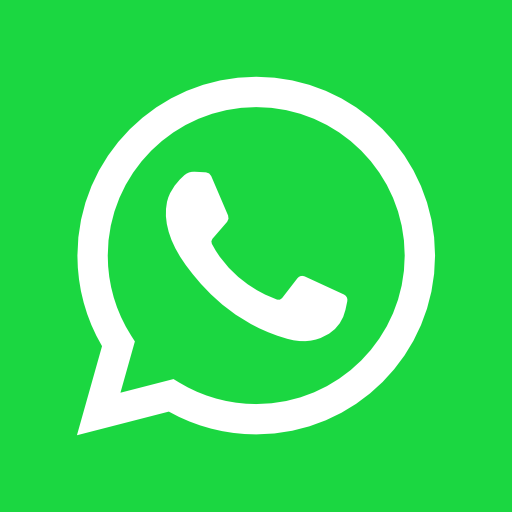O Bitvise SSH Client é uma ferramenta poderosa para conexões seguras via SSH no Windows. Ele oferece uma interface intuitiva e diversos recursos avançados, como túnel SSH, gerenciamento de chaves e transferência segura de arquivos via SFTP. Neste guia, explicamos como utilizá-lo e exploramos suas principais funcionalidades.
Download e instalação
Para começar, acesse o site oficial do Bitvise SSH Client e faça o download da versão mais recente. Após baixar o instalador, execute-o e siga as instruções para concluir a instalação.
Configuração da conexão SSH
Abra o Bitvise SSH Client e, na aba “Login”, preencha os seguintes campos:
- Host: Endereço IP ou domínio do servidor.
- Port: Porta do serviço SSH (padrão: 22).
- Username: Nome de usuário para autenticação.
Para autenticação, você pode escolher entre senha ou chave privada. Caso use uma chave SSH, selecione a opção “Use keypair manager” e carregue sua chave privada.
Após preencher as informações, clique em “Login” para estabelecer a conexão com o servidor.
Transferência de arquivos via SFTP
O Bitvise SSH Client inclui um gerenciador de arquivos embutido para transferência segura via SFTP. Para acessá-lo, clique na aba “SFTP” e utilize a interface para enviar e baixar arquivos entre o seu computador e o servidor.
Túnel SSH (Port Forwarding)
Uma das funcionalidades avançadas do Bitvise é a criação de túneis SSH, permitindo redirecionamento de portas para acesso seguro a serviços remotos. Na aba “Services”, é possível configurar o redirecionamento local e remoto de portas conforme necessário. Neste post você pode aprender mais sobre o túnel SSH
Execução de comandos remotos
O Bitvise também permite a execução de comandos diretamente no servidor remoto via terminal. Basta acessar a aba “Terminal” e utilizar comandos SSH normalmente, como:
ls -la